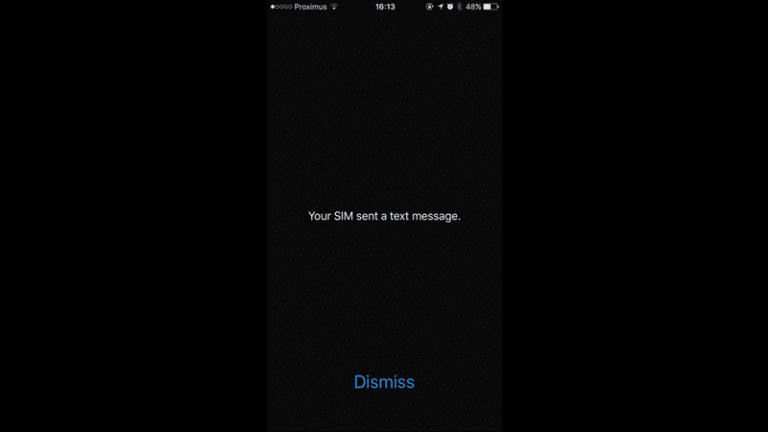Windows Hello-vingerafdrukherkenning verwijderen in Windows 11
Het Windows 11-besturingssysteem van Microsoft wordt geleverd met verschillende beveiligingsfuncties, waaronder gebruikersauthenticatie. De gebruiker kan het account in Windows 11 op verschillende manieren beveiligen, zoals onder andere wachtwoorden, pincode, vingerafdrukherkenning, gezichtsherkenning.
Het bedrijf biedt een functie genaamd Windows Hello die gebruikersauthenticatie ondersteunt met biometrische authenticatie en persoonlijk identificatienummer (PIN). Hiermee kunnen gebruikers het traditionele wachtwoord vervangen door een veiligere en gebruiksvriendelijkere authenticatiemethode, inclusief gezichtsherkenning, vingerafdrukken en pincode.
In deze stapsgewijze handleiding laten we u zien hoe u de op uw Windows 11-computer geconfigureerde vingerafdrukherkenningsmethode verwijdert en andere vormen van authenticatie, zoals wachtwoorden of pincodes, kunt blijven gebruiken.
Windows Hello-vingerafdrukherkenning verwijderen in Windows 11
Stap 1: Open de app Instellingen op uw computer. Hiervoor kunt u ofwel het menu Start openen en op het app-pictogram Instellingen klikken of op de Windows + I-toetsen op het toetsenbord drukken.
Stap 2: Wanneer de app Instellingen wordt geopend, klikt u op de optie "Accounts".
Stap 3: Klik daarna op de optie "Inloggen" aan de rechterkant van het venster.
Stap 4: Selecteer in het gedeelte 'Manieren om in te loggen' de optie 'Vingerafdrukherkenning'.
5e stap: Klik op de knop 'Verwijderen' naast 'Deze aanmeldingsoptie verwijderen' in het gedeelte Vingerafdrukherkenning.
Stap 6: Klik nogmaals op de knop Verwijderen, bevestig vervolgens het accountwachtwoord en klik vervolgens op de knop "OK".
Dat is het. Nadat u de bovenstaande stappen hebt gevolgd, hebt u de vingerafdrukherkenning met succes verwijderd op uw systeem met het besturingssysteem Windows 11. Nu kunt u het traditionele wachtwoord of de gezichts-ID of pincode voor vingerafdrukherkenning blijven gebruiken, afhankelijk van de andere beveiligingsfunctie die u hebt ingesteld op jouw computer.
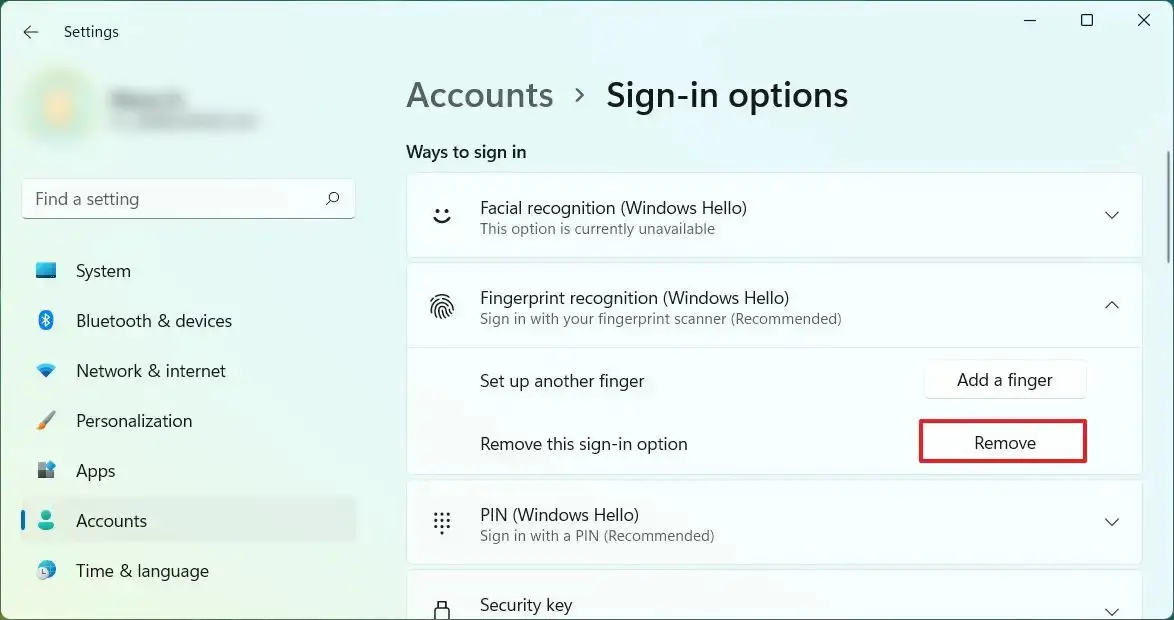


![Hoe NES-spellen op elke Android-smartphone te spelen [Uitgebreide gids]](https://www.neuf.tv/wp-content/uploads/2022/06/1656035701_Comment-jouer-a-des-jeux-NES-sur-nimporte-quel-smartphone.-768x432.jpg)